
En este tutorial, le mostraremos cómo instalar Zabbix en AlmaLinux 8. Para aquellos de ustedes que no sabían, Zabbix es una herramienta gratuita y de código abierto que se utiliza para proporcionar monitoreo en tiempo real para el monitoreo de la red y el monitoreo de aplicaciones de millones de métricas. Zabbix usa una plantilla basada en XML que contiene elementos para monitorear. El backend de Zabbix está escrito en programación C y PHP se usa para la interfaz web.
Este artículo asume que tiene al menos conocimientos básicos de Linux, sabe cómo usar el shell y, lo que es más importante, aloja su sitio en su propio VPS. La instalación es bastante simple y asume que se están ejecutando en la cuenta raíz, si no, es posible que deba agregar 'sudo ' a los comandos para obtener privilegios de root. Le mostraré la instalación paso a paso de la herramienta de monitoreo de código abierto Zabbix en un AlmaLinux 8. Puede seguir las mismas instrucciones para las distribuciones Fedora, RHEL, CentOS y Rocky Linux.
Requisitos previos
- Un servidor que ejecuta uno de los siguientes sistemas operativos:AlmaLinux 8.
- Se recomienda que utilice una instalación de sistema operativo nueva para evitar posibles problemas.
- Un
non-root sudo usero acceder alroot user. Recomendamos actuar como unnon-root sudo user, sin embargo, puede dañar su sistema si no tiene cuidado al actuar como root.
Instalar Zabbix en AlmaLinux 8
Paso 1. Primero, comencemos asegurándonos de que su sistema esté actualizado.
sudo dnf update sudo dnf install epel-release
Paso 2. Instalación de un servidor LAMP.
Se requiere un servidor LAMP de AlmaLinux. Si no tiene LAMP instalado, puede seguir nuestra guía aquí.
Paso 3. Instalación de Zabbix en AlmaLinux 8.
De forma predeterminada, Zabbix no está disponible en el repositorio base de AlmaLinux 8. Ahora agregamos el repositorio de Zabbix a su sistema AlmaLinux:
sudo rpm -Uvh https://repo.zabbix.com/zabbix/5.5/rhel/8/x86_64/zabbix-release-5.5-1.el8.noarch.rpm
Una vez que se agrega el repositorio, podemos instalar Zabbix usando este comando:
sudo dnf install zabbix-server-mysql zabbix-web-mysql zabbix-apache-conf zabbix-sql-scripts zabbix-selinux-policy zabbix-agent
Paso 4. Configuración de MariaDB para Zabbix.
De forma predeterminada, MariaDB no está reforzado. Puede proteger MariaDB utilizando mysql_secure_installation texto. debe leer y debajo de cada paso cuidadosamente que establecerá una contraseña de root, eliminará usuarios anónimos, no permitirá el inicio de sesión de root remoto y eliminará la base de datos de prueba y accederá a MariaDB segura:
mysql_secure_installation
Configúralo así:
- Set root password? [Y/n] y - Remove anonymous users? [Y/n] y - Disallow root login remotely? [Y/n] y - Remove test database and access to it? [Y/n] y - Reload privilege tables now? [Y/n] y
A continuación, debemos iniciar sesión en la consola de MariaDB y crear una base de datos para Zabbix. Ejecute el siguiente comando:
mysql -u root -p
Esto le pedirá una contraseña, así que ingrese su contraseña raíz de MariaDB y presione Enter. Una vez que haya iniciado sesión en su servidor de base de datos, debe crear una base de datos para Instalación de Zabbix:
MariaDB [(none)]> CREATE DATABASE zabbix_db; MariaDB [(none)]> CREATE USER 'zabbix_user'@'localhost' IDENTIFIED BY 'your-strong-password'; MariaDB [(none)]> GRANT ALL PRIVILEGES ON zabbix_db.* TO 'zabbix_user'@'localhost' IDENTIFIED BY 'your-strong-password' WITH GRANT OPTION; MariaDB [(none)]> ALTER DATABASE zabbix_db charset=utf8; MariaDB [(none)]> FLUSH PRIVILEGES; MariaDB [(none)]> EXIT;
Luego, importe el esquema contra la base de datos (zabbix_db) creada para la aplicación Zabbix:
sudo zcat /usr/share/doc/zabbix-sql-scripts/mysql/create.sql.gz | mysql -u zabbix_user -p zabbix_db
Además, edite el archivo de configuración de Zabbix:
sudo nano /etc/zabbix/zabbix_server.conf
Agregue el siguiente archivo:
DBHost=localhost DBName=zabbix_db DBUser=zabbix_user DBPassword=your-strong-password
Guarde y cierre el archivo, luego habilite Zabbix (para que se inicie automáticamente en el arranque del sistema), inicie Zabbix y verifique el estado usando los siguientes comandos:
sudo systemctl start zabbix-server zabbix-agent sudo systemctl enable zabbix-server zabbix-agent sudo systemctl status zabbix-server zabbix-agent
Paso 5. Configure el cortafuegos.
AlmaLinux viene con firewalld habilitado por defecto, y bloqueará otras conexiones de otras computadoras que estén intentando acceder a nuestro servicio Zabbix. Debemos abrir los puertos apropiados para que se puede acceder a los recursos compartidos de samba desde otras máquinas:
sudo firewall-cmd --add-port=80/tcp --permanent
sudo firewall-cmd --add-port={10050,10051}/tcp --permanent
sudo firewall-cmd --reload Luego, debe configurar SELinux en permisivo para poder acceder a la interfaz desde un navegador. Para hacerlo, ejecute el comando:
sudo sed -i 's/SELINUX=enforcing/SELINUX=permissive/g' /etc/selinux/config
Paso 6. Acceso a la interfaz web de Zabbix.
Una vez instalado correctamente, abra su navegador web y acceda a la interfaz de usuario web de Zabbix usando la URL https://your-IP-address/zabbix . Será redirigido a la siguiente página:
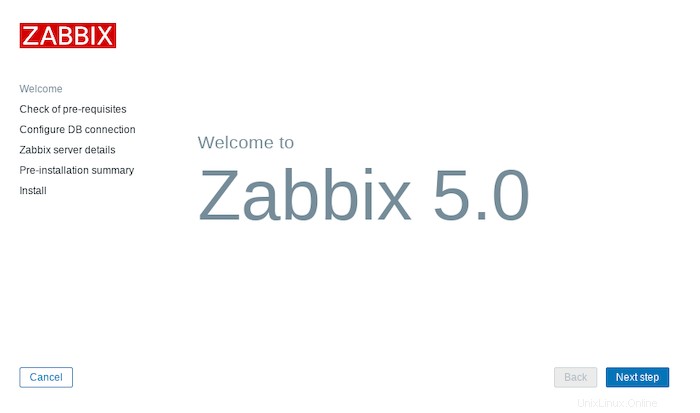
¡Felicitaciones! Ha instalado Zabbix con éxito. Gracias por usar este tutorial para instalar la herramienta de monitoreo Zabbix en su sistema AlmaLinux 8. Para obtener ayuda adicional o información útil, le recomendamos que consulte el sitio web oficial de Zabbix .